표현식을 작성하려면
- 표현식을 적용할 피쳐 클래스나 피쳐 도면층과 조회가 적용될 작업을 선택합니다.
예를 들어 AutoCAD Map 3D 화면표시 관리자에서 도면층을 마우스 오른쪽 버튼으로 클릭하고 데이터 필터링을 위한 조회를 클릭합니다. 마우스 오른쪽 버튼으로 클릭한 도면층이 표현식의 데이터 소스입니다. 데이터를 필터링할 때 AutoCAD Map 3D는 표현식의 조건에 부합하는 도면층의 데이터만 표시합니다.
- 표시되는 창에서 표현식을 구성하는 요소를 삽입합니다.
표현식 시작 페이지가 활성화되면 여러 표현식 유형을 나타내는 다양한 버튼이 표시됩니다. 이러한 버튼 중 하나를 클릭하여 표현식 템플릿을 삽입할 수 있습니다.
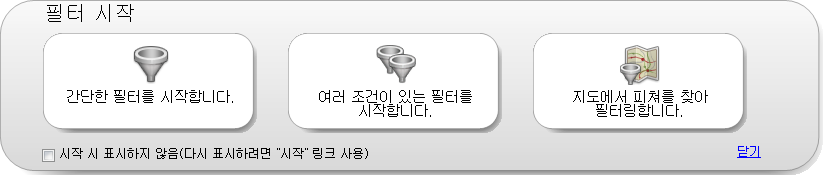
이러한 버튼 중 하나를 클릭하여 샘플 표현식을 시작합니다.
표현식을 작성할 때마다 이러한 시작 버튼이 표시되지 않도록 하려면 시작 시 표시하지 않음 확인란을 선택합니다. 나중에 다시 표시하려면 시작을 클릭하면 됩니다.
시작 페이지를 닫으려면 닫기를 클릭합니다.
- 표현식 영역에서 다음 작업을 수행하여 표현식을 작성합니다.
- 표현식의 요소를 클릭하여 이를 특성, 값 또는 연산자로 대치합니다. 특성 보기 및 선택에 대한 내용은 리스트에서 특성 값 선택을 참조하십시오.
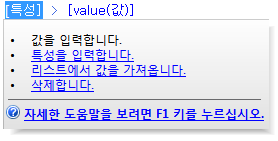
요소를 클릭하여 해당 요소를 대치하거나 삭제하는 데 사용할 수 있는 옵션 메뉴를 봅니다.
- 명령 및 아이콘을 사용하여 요소를 추가합니다.

창 맨 위에 있는 메뉴 및 버튼을 사용하여 요소를 삽입합니다.
- 원하는 특성, 값 및 연산자의 이름을 알고 있다면 해당 이름을 직접 입력합니다.
모든 표현식은 사용자가 입력할 수 있는 문자로 구성됩니다.
표현식에서 다양한 방법으로 작업을 결합할 수 있습니다. 예를 들어, 모든 구획의 면적을 계산한 다음 StreetName이 "Elm"이고 면적이 2만 평방 피트를 초과하는 피쳐를 찾을 수 있습니다.
- 표현식의 요소를 클릭하여 이를 특성, 값 또는 연산자로 대치합니다. 특성 보기 및 선택에 대한 내용은 리스트에서 특성 값 선택을 참조하십시오.
- 표현식 작성 시 다음을 수행할 수 있습니다.
- 특성 값을 평가합니다. 예를 들어, 구획 도면층에서 StreetName 특성이 “Elm"인 피쳐를 찾습니다. 표현식은 다음과 같습니다.
ST_NAME = 'ELM St'
- 계산을 수행한 다음 계산 결과를 평가합니다. 예를 들어, 먼저 구획의 면적을 결정한 다음 지정한 값보다 면적이 작은 구획을 찾습니다. 표현식은 다음과 같습니다.
Area2D (Geometry) < 12000
주:사용 중인 데이터 저장소에서는 Geometry 특성 이름이 이와 다를 수도 있습니다. 이 이름은 특성 리스트에서 항상 지오메트리 특성 아래에 나열됩니다. 리스트에서 해당 특성을 삽입합니다. 이 특성을 수동으로 변경하거나 그 값을 대체하지 마십시오.
- 변환을 수행한 다음 변환 결과를 평가합니다. 예를 들어, Purchase_Date라는 구획 특성을 문자 문자열에서 날짜 문자열로 변환한 다음 지정한 날짜 이전에 매입한 구획을 찾습니다. 표현식은 다음과 같습니다.
ToDate (PURCHASE_DATE, MM/DD/YYYY) AND PURCHASE_DATE < 01/01/2005
- 문자 표현식을 작성합니다. 예를 들어 거리 이름, 빈칸과 접미사로 도로를 표현하는 도면층 레이블을 지정할 수 있습니다(예: "Portobello Road" 또는 "Fifth Avenue"). 표현식은 다음과 같습니다.
Concat(ST_NAME, ' ', SUFFIX)
- 숫자 표현식을 작성합니다. 예를 들어, 복구 비용을 다음 높은 값으로 반올림할 수 있습니다. 표현식은 다음과 같습니다.
Ceil (REPAIR_COST)
- 위치별로 필터링합니다. 예를 들어, 지도에 그려진 원 내부 또는 원에 인접한 모든 구획을 찾을 수 있습니다.
표현식 요소에 대한 도움말을 보려면 표현식 작성 - 참조를 참조하십시오.
- 특성 값을 평가합니다. 예를 들어, 구획 도면층에서 StreetName 특성이 “Elm"인 피쳐를 찾습니다. 표현식은 다음과 같습니다.
- 창 하단에서 유효성 확인을 클릭하여 표현식의 유효성을 확인합니다.
유효성 확인 작업은 표현식의 구문만 확인합니다. 지정한 값이 해당 데이터에 대해 유효한 값인지, 예상한 결과가 구해졌는지 등은 확인하지 않습니다. 유효성 확인에 문제가 있는 경우 해결 방법을 찾는 데 도움이 되는 오류 메시지가 표시됩니다.
- 나중에 표현식을 다시 사용하려면 창 하단에서 옵션 메뉴를 사용하여 저장합니다.
- 표현식을 적용하려면 확인을 클릭합니다.
- 표현식 옵션을 설정하려면 옵션 메뉴를 사용합니다.